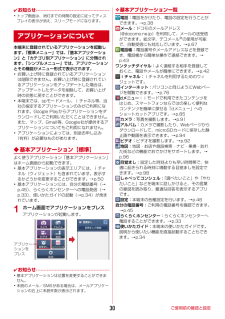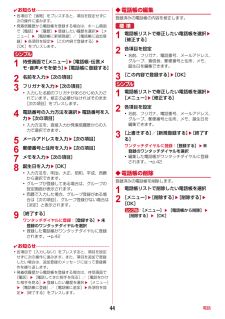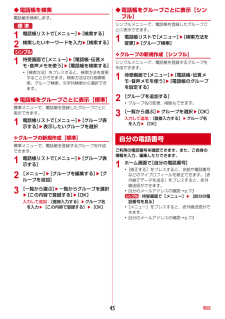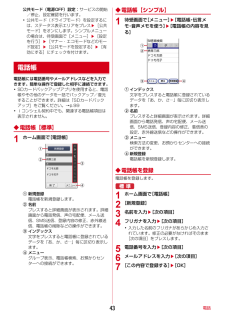Q&A
取扱説明書・マニュアル (文書検索対応分のみ)
"メールアドレス"1 件の検索結果
"メールアドレス"13 件の検索結果
全般
質問者が納得受信側が迷惑メール設定をしているかもしれません。
機種変更時の相談で設定変更したのでしょう。楽々フォンセンターかあんしんホットラインで丁寧に教えてくれますよ。
らくらくスマートフォンは基本的にアプリのダウンロードは出来ません。プリインストール分しかつかえません。
4553日前view165
ご使用前の確認と設定32エリアメール:緊急速報「エリアメール」の受信と、受信したエリアメールの確認ができるアプリです。→p.75災害用キット:災害用伝言板にメッセージの登録や確認などができるアプリです。あんしんスキャン:端末をウイルス被害から守るアプリです。インストールしたアプリやmicroSDカードなどに潜むウイルスを検出します。SDカードバックアップ: microSDカードなどの外部記録媒体を利用して、電話帳、メール、ブックマークなどのデータの移行やバックアップができるアプリです。→p.99ドコモバックアップ:「ケータイデータお預かりサービス」もしくは「電話帳バックアップ」をご利用いただくためのアプリです。電話帳などのデータをバックアップしたり、復元したりすることができます。ドコモ海外利用:海外でのパケット通信利用をサポートするアプリです。データローミング設定や海外パケ・ホーダイを利用する際の対象事業者設定を簡単に行うことができます。❖ウィジェットウィジェットとは、画面に貼り付けて利用するアプリケーションのことです。本端末では、ウィジェット表示エリアにウィジェットを貼り付けて利用します。・カテゴリ別アプリ...
ご使用前の確認と設定30✔お知らせ・トップ画面は、消灯までの時間の設定に従ってディスプレイの表示が消え、スリープモードになります。本端末に登録されているアプリケーションを起動します。「標準メニュー」では、「基本アプリケーション」と「カテゴリ別アプリケーション」に分類されます。「シンプルメニュー」では、アプリケーションとその機能がメニュー形式で表示されます。・お買い上げ時に登録されているアプリケーションは削除できません。お買い上げ時に登録されているアプリケーションをアップデートした場合は、アップデートしたデータを削除して、お買い上げ時の状態に戻すことができます。・本端末では、spモードメール、iチャネル等、当社の指定するアプリケーションのみがご利用になれます。Google Playからアプリケーションをダウンロードしてご利用いただくことはできません。また、マップ、Gmail等、Google社が提供するアプリケーションについてもご利用になれません。・アプリケーションによっては、別途お申し込み(有料)が必要なものがあります。◆基本アプリケーション【標準】よく使うアプリケーション「基本アプリケーション」はホーム画面か...
電話44✔お知らせ・各項目で[省略]をプレスすると、項目を設定せずに次の操作に進みます。・発着信履歴から電話帳を登録する場合は、ホーム画面で[電話]e[履歴]e登録したい履歴を選択e[メニュー]e[電話帳に新規登録]/[電話帳に追加登録]e各項目を設定e[この内容で登録する]e[OK]をプレスします。1待受画面で[メニュー]e[電話帳・伝言メモ・音声メモを使う]e[電話帳に登録する]2名前を入力e[次の項目]3フリガナを入力e[次の項目]・入力した名前のフリガナがあらかじめ入力されています。修正の必要がなければそのまま[次の項目]をプレスします。4電話番号の入力方法を選択e電話番号を入力e[次の項目]・入力方法を、直接入力か発着信履歴からの入力で選択できます。5メールアドレスを入力e[次の項目]6郵便番号と住所を入力e[次の項目]7メモを入力e[次の項目]8誕生日を入力e[OK]・入力方法を、明治、大正、昭和、平成、西暦から選択できます。・グループが登録してある場合は、グループの設定画面が表示されます。・西暦で入力した場合、グループ登録がある場合は[次の項目]、グループ登録がない場合は[決定]と表示されます。...
電話45◆電話帳を検索電話帳を検索します。1電話帳リストで[メニュー]e[検索する]2検索したいキーワードを入力e[検索する]1待受画面で[メニュー]e[電話帳・伝言メモ・音声メモを使う]e[電話帳を検索する]・[検索方法]をプレスすると、検索方法を変更することができます。検索方法は50音順検索、グループ検索、文字列検索から選択できます。◆電話帳をグループごとに表示【標準】標準メニューで、電話帳を登録したグループごとに表示できます。1電話帳リストで[メニュー]e[グループ表示する]e表示したいグループを選択❖グループの新規作成【標準】標準メニューで、電話帳を登録するグループを作成できます。1電話帳リストで[メニュー]e[グループ表示する]2[メニュー]e[グループを編集する]e[グループを追加]3[一覧から選ぶ]e一覧からグループを選択e[この内容で登録する]e[OK]入力して追加:[直接入力する]eグループ名を入力e[この内容で登録する]e[OK]◆電話帳をグループごとに表示【シンプル】シンプルメニューで、電話帳を登録したグループごとに表示できます。1電話帳リストで[メニュー]e[検索方法を変更]e[グルー...
本体設定565その他、通信事業者によって要求されている項目を入力e[メニュー]e[保存]1待受画面で[メニュー]e[設定を行う]e[通信の設定を行う]e[詳細を設定する]e[モバイルネットワーク]e[アクセスポイント名]2[メニュー]e[新しいAPN]3[名前]eネットワークプロファイル名を入力e[OK]4[APN]eアクセスポイント名を入力e[OK]5その他、通信事業者によって要求されている項目を入力e[メニュー]e[保存]✔お知らせ・MCC、MNCの設定を変更してアクセスポイント名画面に表示されなくなった場合は、初期設定にリセットするか、[新しいAPN]で再度アクセスポイントの設定を行ってください。❖アクセスポイントの初期化アクセスポイントを初期化すると、お買い上げ時の状態に戻ります。1ホーム画面で[設定]e[通信の設定]e[詳細設定]e[モバイルネットワーク]e[アクセスポイント名]e[メニュー]e[初期設定にリセット]1待受画面で[メニュー]e[設定を行う]e[通信の設定を行う]e[詳細を設定する]e[モバイルネットワーク]e[アクセスポイント名]e[メニュー]e[初期設定にリセット]✔お知らせ・AP...
電話43公共モード(電源OFF)設定:サービスの開始/停止、設定確認を行います。・公共モード(ドライブモード)を設定するには、ステータス表示エリアをプレスe[公共モード]をオンにします。シンプルメニューの場合は、待受画面で[メニュー]e[設定を行う]e[マナー・エコモードなどのモード設定]e[公共モードを設定する]e[有効にする]にチェックを付けます。電話帳には電話番号やメールアドレスなどを入力できます。簡単な操作で登録した相手に連絡できます。・SDカードバックアップアプリを使用すると、電話帳やその他のデータを一括でバックアップ/復元することができます。詳細は「SDカードバックアップ」をご覧ください。→p.99・iコンシェル契約中でも、関連する電話帳項目は表示されません。◆電話帳【標準】1ホーム画面で[電話帳]a新規登録電話帳を新規登録します。b名前プレスすると詳細画面が表示されます。詳細画面から電話発信、声の宅配便、メール送信、SMS送信、登録内容の修正、赤外線送信、電話帳の削除などの操作ができます。cインデックス文字をプレスすると電話帳に登録されているデータを「あ、か、さ…」毎に区切り表示します。dメニュ...
アプリケーション94❖バーコードデータの主な利用読取り結果画面で、読み取ったバーコードデータを利用します。・操作できるメニューは、読み取ったデータによって異なります。電話をかける:電話番号を選択して電話をかける電話帳に一括登録:[メニュー]e[電話帳一括登録]メールの作成:メールアドレスを選択してメールを作成サイトまたはホームページに接続:URLを選択URLをブックマークに登録: [メニュー]e[ブックマークに登録]読み取りデータのコピー:[メニュー]e[コピーする]カメラで撮影したりダウンロードしたりして保存した画像(静止画、動画)を表示/再生します。・次のファイル形式のデータを表示/再生できます。静止画(写真など):JPEG、BMP、GIF※、PNG動画(ビデオなど):H.263、H.264、MPEG-4、WMV9、VC-1、VP8※GIFアニメーションは再生できません。・ファイルによっては再生できない場合があります。◆画像の表示/再生1ホーム画面で[アルバム]:待受画面で[メニュー]e[写真・ビデオを撮る・見る]e[写真・画像を見る]/[ビデオを見る]アルバムの一覧が表示されます。2アルバムを選択画像(...
メール/インターネット73❖例文編集1ホーム画面で[メール]e[設定]e[例文]:待受画面で[メール]e[メールを設定する]e[例文]2例文を選択e編集❖その他設定1ホーム画面で[メール]e[設定]e[その他]:待受画面で[メール]e[メールを設定する]e[その他]2各項目を設定引用符編集:メールを返信する際、引用する本文の先頭に付ける引用符を編集します。引用返信設定:メールを返信する際、受信メールの本文を引用するかどうかを設定します。らくらく返信設定:メールを返信する際、らくらく返信を利用するかどうかを設定します。返信メール編集:らくらく返信の返信文を編集します。メール全般の設定:ブラウザ経由でドコモサイトに接続され、メールアドレスの変更など、メールの設定をします。・シンプルメニューでは表示されません。「自分のメールアドレスを確認・変更する【シンプル】」で操作できます。→p.73マイアドレス:自分のメールアドレス表示、マイアドレス情報を更新します。利用者使用許諾日時:本機能を使用開始した日時が表示されています。Wi-Fiメール利用設定:spモードセンターに接続して、Wi-Fiメール利用について設定します。パ...
メール/インターネット67メール/インターネットiモードのメールアドレス(@docomo.ne.jp)を利用して、メールの送受信をします。絵文字、デコメール®の使用が可能で、自動受信にも対応しています。・メールをご利用いただくには、spモードの契約が必要です。・メールの初回起動時は「ソフトウェア使用許諾契約書」画面が表示されます。メールをご利用いただくには、「ソフトウェア使用許諾契約書」をご確認の上、同意いただく必要があります。同意後、ドコモアカウントが自動で登録されます。◆メールの作成・送信【標準】1ホーム画面で[メール]2[メール作成]メール作成画面が表示されます。・メール作成画面で[メニュー]をプレスすると、署名や例文、テンプレートの挿入、保存/破棄の操作ができます。3宛先の[ここを押して入力]e宛先を入力・宛先の入力後に、宛先を追加するには[追加]、変更や削除をするには入力済みの宛先をプレスして操作します。4件名の[ここを押して入力]e件名を入力5添付の[ここを押して選択]eファイルを選択6本文の[ここを押して入力]e本文を入力・本文入力画面で[メニュー]をプレスすると次の操作ができます。[デコメを挿...
メール/インターネット77◆ブックマークを登録してすばやく表示❖ブックマークの登録1Webサイト表示中に[メニュー] e[ブックマークに登録]eフォルダを選択❖ブックマークからWebサイトを表示1Webサイト表示中に[メニュー] e[ブックマークを見る]・シンプルメニューの場合は、待受画面で[メニュー]e[インターネットを使う]e[ブックマークを見る]をプレスしても操作できます。2フォルダを選択・フォルダ一覧で[メニュー]をプレスすると、フォルダ名の変更、フォルダ内のブックマーク全削除の操作ができます。3ブックマークを選択・ブックマーク一覧で[メニュー]をプレスすると、ブックマークの操作メニューが表示されます。◆画面メモを保存して表示表示中のWebサイトの内容を画面メモとして保存して、あとで表示します。❖画面メモの保存1Webサイト表示中に[メニュー] e[画面メモ]e[画面メモを保存]e[保存する]❖画面メモの表示1Webサイト表示中に[メニュー] e[画面メモ]e[画面メモを見る]e画面メモを選択・画面メモ表示中に[メニュー]をプレスすると、画面メモの操作メニューが表示されます。・シンプルメニューの場合は...
- 1
- 1
- 2